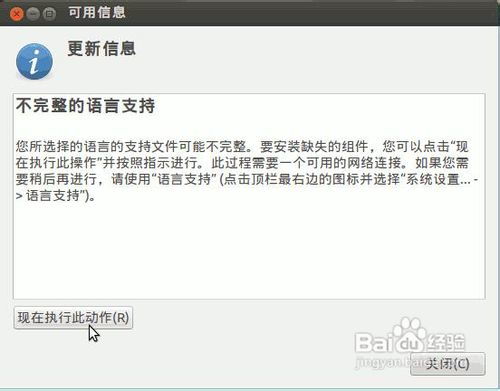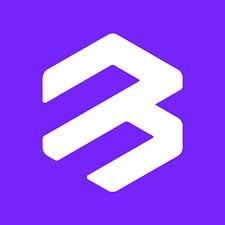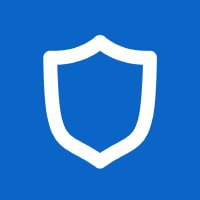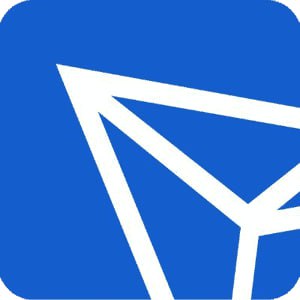u盘装系统boot设置,轻松实现系统安装与备份
时间:2024-10-26 来源:网络 人气:
U盘装系统Boot设置详解:轻松实现系统安装与备份
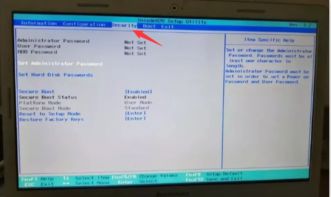
一、U盘装系统Boot设置的重要性
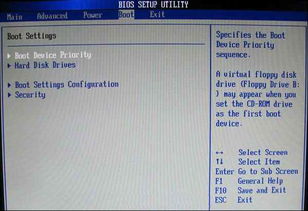
Boot设置是指计算机启动时,操作系统从哪个设备加载的过程。在进行U盘装系统时,Boot设置至关重要。正确的Boot设置可以确保计算机能够从U盘启动,从而实现系统安装或备份。以下是U盘装系统Boot设置的重要性:
确保计算机能够从U盘启动,实现系统安装或备份。
避免因Boot设置错误导致系统无法启动。
提高系统安装与备份的效率。
二、U盘装系统Boot设置步骤
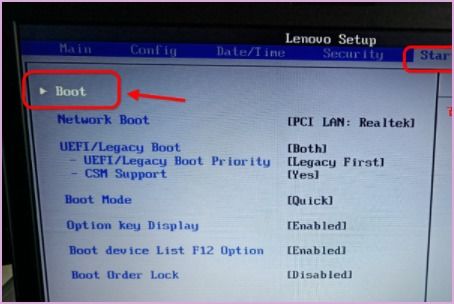
以下以Phoenix-Award BIOS为例,介绍U盘装系统Boot设置的步骤:
开机时按下Del键进入BIOS设置界面。
选择“高级BIOS设置”(Advanced BIOS Features)。
在“硬盘启动优先级”(Hard Disk Boot Priority)选项中,使用小键盘上的加减号(+/-)将U盘移动到最上面。
按ESC键退出,回到BIOS设置界面。
选择“第一启动设备”(First Boot Device),选择“USB-HDD”或“Removable”选项。
按F10键保存并退出BIOS设置。
重启计算机,此时计算机将从U盘启动。
三、不同BIOS版本的Boot设置方法
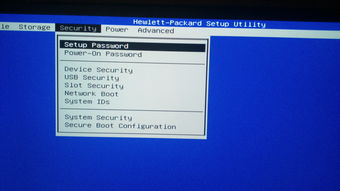
不同版本的BIOS在Boot设置上可能存在差异,以下列举几种常见BIOS版本的Boot设置方法:
1. Award BIOS
与上述步骤类似,只需在“硬盘启动优先级”选项中将U盘移动到最上面即可。
2. AMI BIOS
1. 开机时按下Del键进入BIOS设置界面。
2. 选择“高级设置”(Advanced)。
3. 选择“启动顺序”(Boot Sequence)或“启动设备优先级”(Boot Device Priority)。
4. 将U盘移动到最上面。
5. 按F10键保存并退出BIOS设置。
3. UEFI BIOS
1. 开机时按下F2键进入BIOS设置界面。
2. 选择“系统配置”(System Configuration)。
3. 选择“启动顺序”(Boot Order)或“启动设备优先级”(Boot Device Priority)。
4. 将U盘移动到最上面。
5. 按F10键保存并退出BIOS设置。
四、注意事项
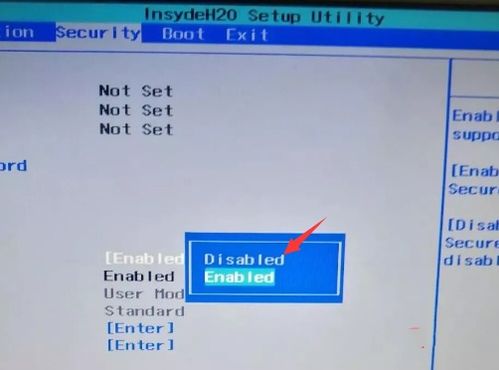
在进行U盘装系统Boot设置时,请注意以下事项:
确保U盘为可引导U盘。
在设置Boot顺序时,将U盘放在最上面。
保存并退出BIOS设置后,重启计算机。
部分电脑可能需要进入CMOS设置,将启动顺序设置为从U盘启动。
U盘装系统Boot设置是系统安装与备份的重要步骤。通过本文的介绍,相信您已经掌握了如何进行U盘装系统Boot设置。在操作过程中,请务必仔细阅读相关说明,确保设置正确。祝您使用U盘装系统顺利!
教程资讯
教程资讯排行